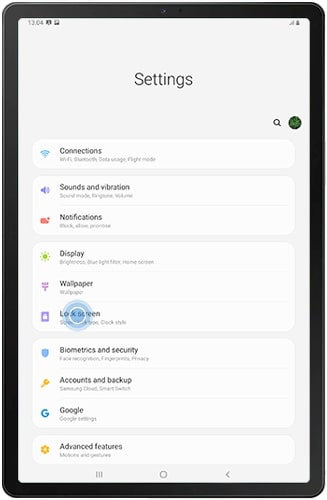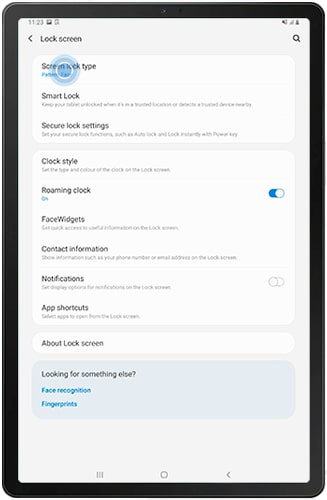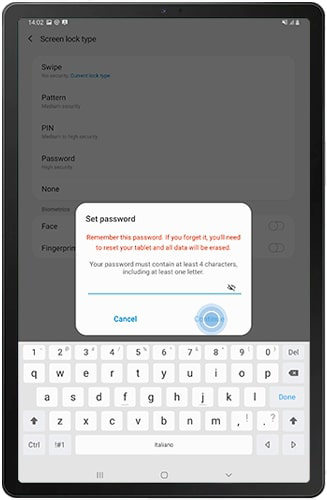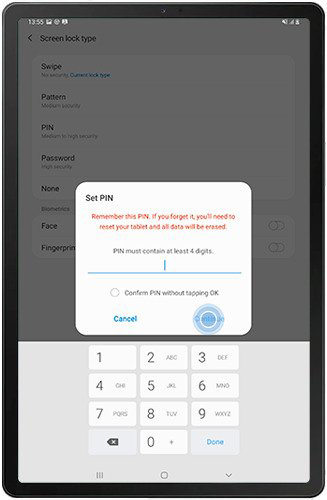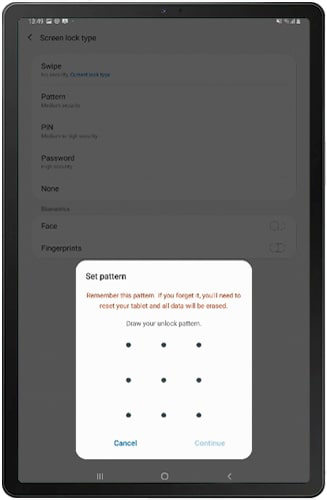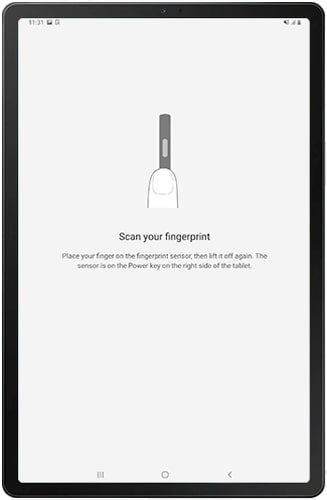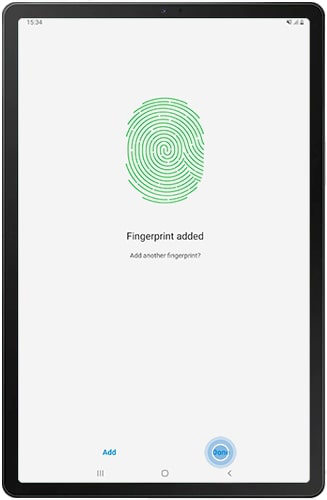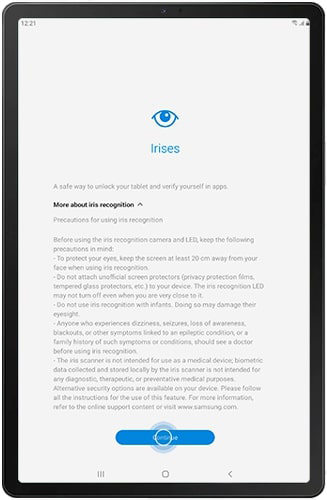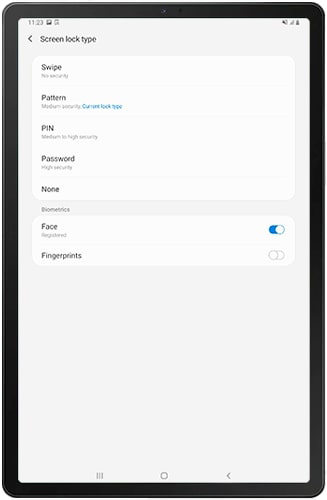Tablet Samsung je pro iPad mnohem levnější. Pro většinu studentů se tablety jako výukový nástroj staly nedílnou součástí jejich života. Vždy je však něco těžko předvídatelného. Například zapomenuté heslo nebo změněné někým jiným. Takže teď, když hledáte odstraňte zámek obrazovky z Galaxy Tab A , zde jsou výrazné detaily, které byste měli mít na paměti, než budete pokračovat. Na kartě Galaxy jsou čtyři typy zámků, zde je vysvětlení každého z nich.
- Část 1: 5 typů zámků Samsung Galaxy Tab A
- Část 2: Jak odstranit zámek obrazovky na Galaxy Tab A
- Další tipy: Jak vypnout zámek obrazovky Samsung Galaxy Tab A
Část 1: 5 typů zámků Samsung Galaxy Tab A
Samsung Galaxy Tab A má 4 typy hesel a zde je vysvětlení každého zámku, i když je vysoká pravděpodobnost, že to už víte:
1. Heslo
Jak název napovídá, je to směs symbolů, čísel, písmen; musíte mít alespoň čtyři z nich zkombinované, abyste vytvořili heslo na Galaxy Tab A. Zde je návod, jak nastavit heslo:
- Otevřete aplikaci Nastavení a vyhledejte Uzamknout obrazovku a klepnutím na ni ji otevřete.

- Nyní, když jste uvnitř, klepněte na typ zámku obrazovky

- Vybrat Heslo jako typ vašeho zámku
- Zadejte dohromady minimálně čtyři písmena, čísla nebo symboly a opakujte v dalším kroku.

- Klepněte na tlačítko OK a můžete jít.
2. PIN
PIN je další běžný typ přístupového kódu, který se používá, téměř všechny platební aplikace jsou chráněny kódem PIN. Můžete vybrat více čísel a vytvořit jedinečný PIN pro odemknutí zařízení. Celkové kroky jsou podobné výše uvedené metodě, zde je to, co se liší:
- Na typu zámku obrazovky vyberte PIN.

- Zadejte svůj PIN a zopakujte jej
- Stiskněte OK a vše je připraveno.
3. Vzor
Myslím, že je to nejoblíbenější a nejběžnější typ přístupového kódu používaný zejména na telefonech se systémem Android. Je jisté, že je to složité, ale věřte mi, že je méně bezpečné ve srovnání s jinými možnostmi. Vzor lze snadno prasknout a nezajistí vašemu zařízení příliš mnoho zabezpečení. Všechny kroky jsou podobné kromě těchto pro nastavení zámku vzoru na vaší Galaxy Tab A:
- Vyberte Vzor na typu zámku obrazovky

- Nastavte vzor a klepněte na Pokračovat
- Opakujte postup a klepnutím na potvrzení jej nastavte.
4. Otisk prstu
Je to nejbezpečnější ochrana pro váš Galaxy Tab A od Samsungu, vaše otisky prstů jsou uloženy v zařízení a vzájemně porovnávány při každém odemknutí. Je to nejen vysoce zabezpečený, ale velmi pohodlný způsob odemykání vašich telefonů a karet. Postup nastavení zámku otisku prstu:
- V okně typu zámku obrazovky vyberte otisk prstu
- Nastavení otisku prstu obvykle vyžaduje nastavení alternativního typu zámku, proto nejprve nastavte alternativní.
- Nyní položte prst na skener a podle pokynů na obrazovce jej nastavte.

- Po úspěšném nastavení se zobrazí zpráva o úspěchu.

5. Iris Scan a Intelligent Scan (Galaxy Tab S4)
Stejně jako otisky prstů má každý člověk jedinečný vzor Iris, který přiměl výzkumníky k vytvoření zámku Iris, který je vysoce zabezpečený. Nyní s pokrokem technologie je stále levnější a Iris lock je k dispozici ve smartphonu a tabletu. Funkce Iris lock je však dostupná na Galaxy Tab S4. Zde je návod, jak nastavit skenování duhovky na vašem Galaxy Tab S4:
- Na typu zámku obrazovky klepněte na Iris lock (Stejně jako otisk prstu je pro nastavení Iris lock vyžadován alternativní přístupový kód)
- Nyní postupujte podle pokynů na obrazovce a snadno nastavte zámek Iris.

Část 2: Jak odstranit zámek obrazovky na Galaxy Tab A
PassFab má mnoho softwarových řešení navržených pro iPhone a Android PassFab Android Unlocker je užitečný nástroj pro Android. Pokud jste náhodou zapomněli heslo svého zařízení, tento nástroj vám může pomoci snadno odstranit zámek karty A. Postupujte takto:
- Krok 1: Stáhněte a nainstalujte PassFab Android Unlocker do počítače a spusťte jej. Nyní připojte zařízení Android k počítači.

- Krok 2: Jakmile je karta Galaxy Tab detekována, zobrazí se okno s dotazem „ Odebrat zámek obrazovky ", klikněte na " Ano " knoflík.

- Krok 3: Když váš tisk Ano zahájí se proces odemykání zařízení a počkejte, dokud se nezobrazí zpráva o úspěchu. Mějte na paměti, že pokud během procesu neodpojíte telefon od počítače, může dojít k poškození telefonu.

Další tipy: Jak vypnout zámek obrazovky Samsung Galaxy Tab A
V této části byste měli uživateli říci, jak vypnout výše uvedených 6 typů zámků.
- Krok 1: OTEVŘENO Nastavení na tabletu Samsung Galaxy Tab A.
- Krok 2: Najděte Uzamknout obrazovku a otevřete ji.
- Krok 3: Klepněte na Typ zámku obrazovky .
- Krok 4: Nyní budete muset zadat svůj heslo/PIN/Vzor . (cokoli, co jste povolili v telefonu)
- Krok 5: Chcete-li zakázat nebo vypnout zámek obrazovky na Samsung Galaxy Tab A, klepněte na Žádný .

To je vše a deaktivace hesla/vzoru/zámku na telefonu je hotová
souhrn
Tento článek vysvětluje typy hesel dostupných na Samsung Galaxy Tab A a postup nastavení. První metoda vysvětluje 5 typů dostupných zámků obrazovky a postup nastavení. Později v článku proces odstranění zámku s PassFab Android Unlocker vede uživatele k odemknutí jejich zařízení. Nakonec je vysvětleno, jak mohou uživatelé vypnout zámek obrazovky.